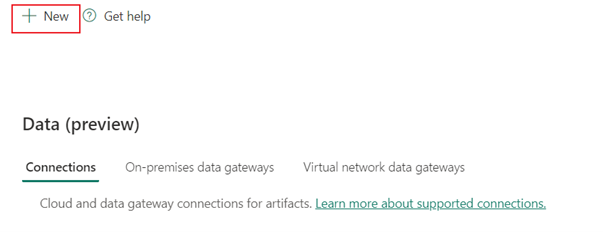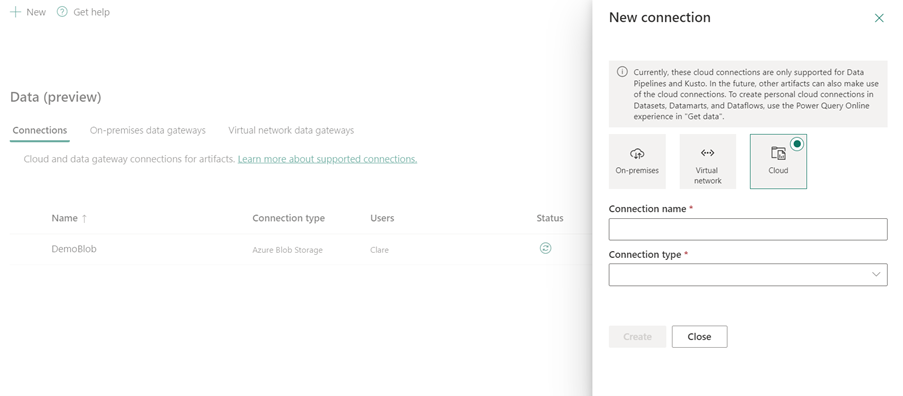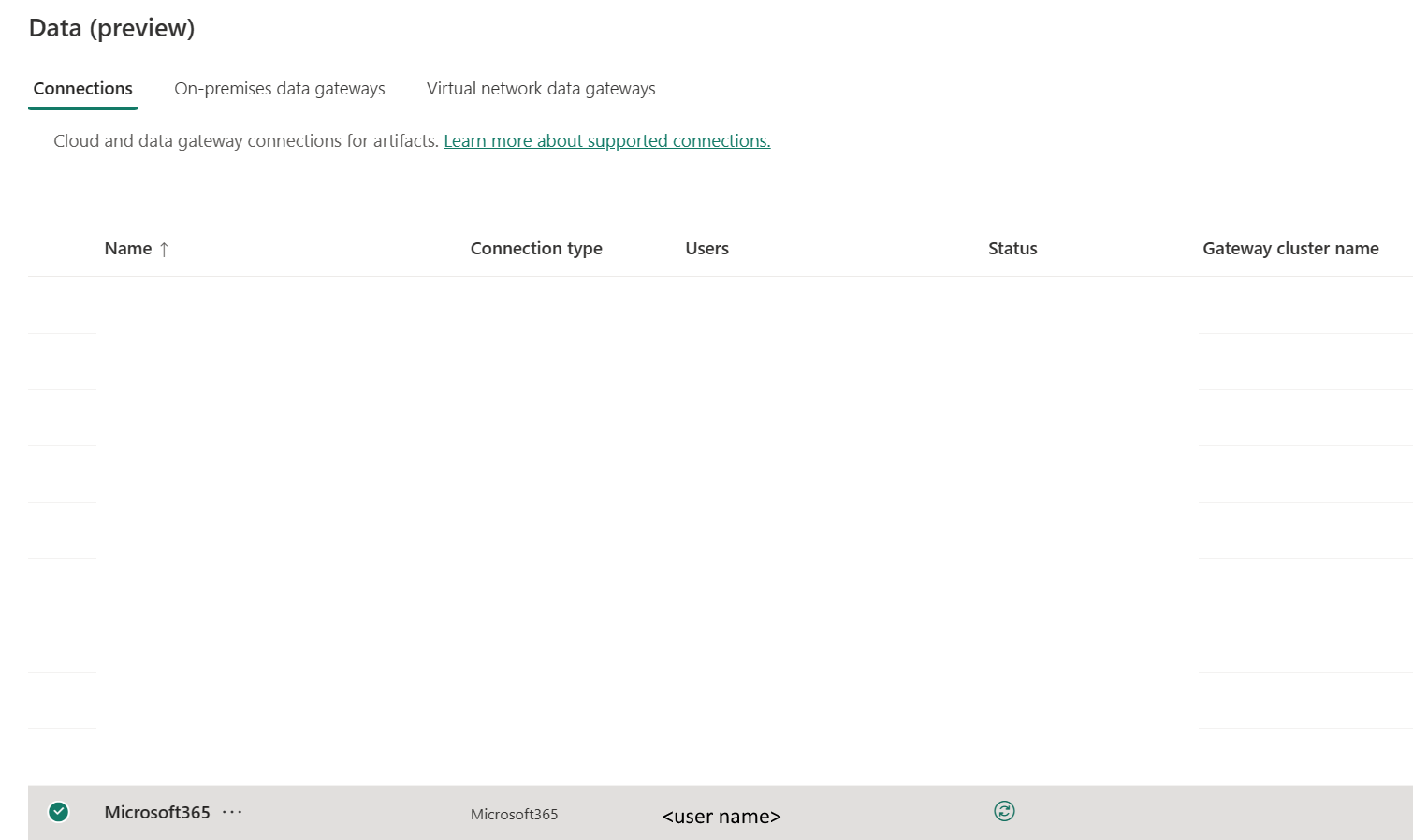Cara membuat koneksi Microsoft 365
Artikel ini menguraikan langkah-langkah untuk membuat koneksi Microsoft 365.
Jenis autentikasi yang didukung
Konektor Microsoft 365 ini mendukung jenis autentikasi berikut untuk salinan dan Aliran Data Gen2 masing-masing.
| Jenis autentikasi | Menyalin | Aliran Data Gen2 |
|---|---|---|
| Perwakilan layanan | √ | n/a |
Menyiapkan koneksi Anda di Dataflow Gen2
Konektor Microsoft 365 saat ini tidak didukung di Dataflow Gen2.
Menyiapkan koneksi Anda dalam alur data
Untuk membuat koneksi dalam alur data:
Dari header halaman di layanan Integrasi Data, pilih Pengaturan
 > Kelola koneksi dan gateway.
> Kelola koneksi dan gateway.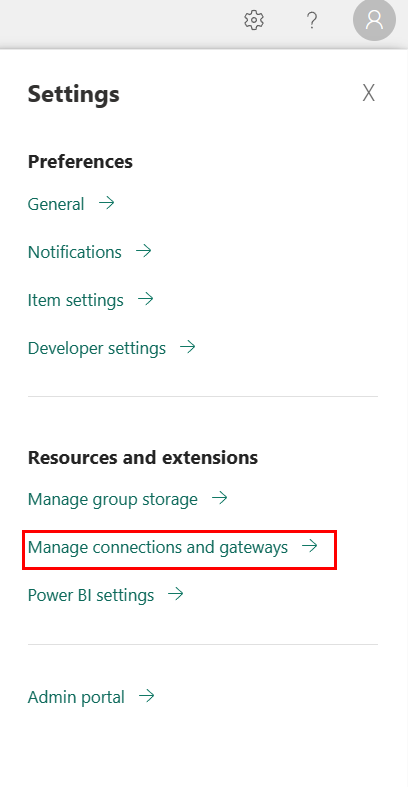
Pilih Baru di bagian atas pita untuk menambahkan sumber data baru.
Panel Koneksi baru ditampilkan di sisi kiri halaman.
Menyiapkan sambungan
Langkah 1: Tentukan nama koneksi baru, ketik
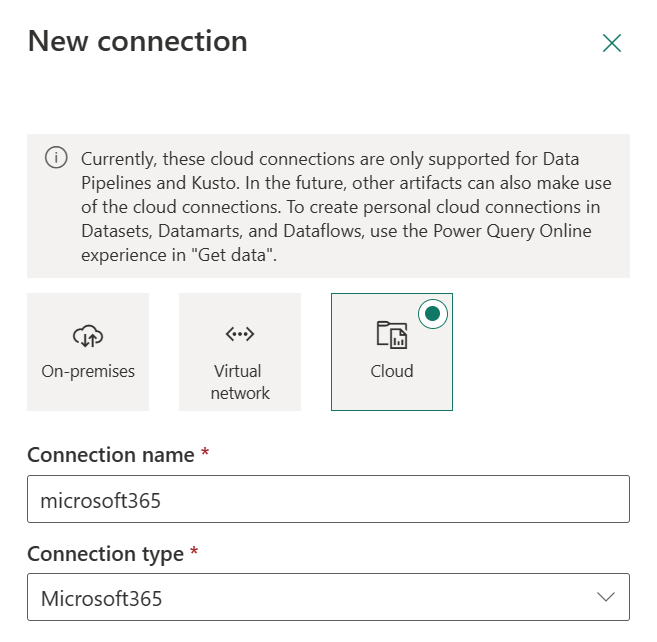
Di panel Koneksi baru, pilih Cloud, lalu tentukan bidang berikut ini:
- nama Koneksi ion: Tentukan nama untuk koneksi Anda.
- jenis Koneksi ion: Pilih Microsoft 365 untuk jenis koneksi Anda.
Langkah 2: Pilih dan atur autentikasi Anda
Di bawah Metode autentikasi, pilih autentikasi Anda dari daftar drop-down dan selesaikan konfigurasi terkait. Konektor Microsoft 365 ini mendukung jenis autentikasi berikut.
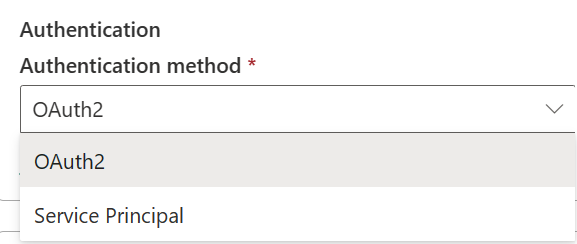
Autentikasi Perwakilan Layanan
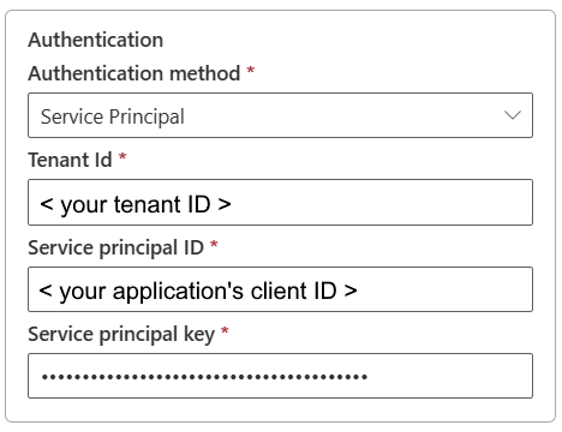
- Id Penyewa: ID penyewa perwakilan layanan Anda. Tentukan informasi penyewa tempat aplikasi web Microsoft Entra Anda berada.
- ID perwakilan layanan: Tentukan ID klien aplikasi.
- Kunci perwakilan layanan: Tentukan kunci aplikasi.
Langkah 3: Tentukan tingkat privasi yang ingin Anda terapkan
Di tab Umum , pilih tingkat privasi yang ingin Anda terapkan di daftar drop-down Tingkat privasi. Tiga tingkat privasi didukung. Untuk informasi selengkapnya, buka tingkat privasi.
Langkah 4: Buat koneksi Anda
Pilih Buat. Pembuatan Anda berhasil diuji dan disimpan jika semua kredensial sudah benar. Jika tidak benar, pembuatan gagal dengan kesalahan.
Ringkasan tabel
Properti konektor dalam tabel berikut ini didukung dalam salinan alur:
| Nama | Deskripsi | Wajib diisi | Properti | Menyalin |
|---|---|---|---|---|
| Nama koneksi | Nama untuk koneksi Anda. | Ya | ✓ | |
| Tipe sambungan | Pilih Microsoft-365 untuk jenis koneksi Anda. | Ya | ✓ | |
| Autentikasi | Buka Autentikasi | Ya | Buka Autentikasi |
Autentikasi
Tabel berikut berisi properti jenis autentikasi yang didukung.
| Nama | Deskripsi | Wajib diisi | Properti | Menyalin |
|---|---|---|---|---|
| Perwakilan Layanan | ✓ | |||
| - ID Penyewa | ID penyewa perwakilan layanan Anda. Tentukan informasi penyewa tempat aplikasi web Microsoft Entra Anda berada. | Ya | ||
| - ID Perwakilan Layanan | Menentukan ID klien aplikasi. | Ya | ||
| - Kunci Perwakilan Layanan | Tentukan kunci aplikasi. | Ya |
Konten terkait
Saran dan Komentar
Segera hadir: Sepanjang tahun 2024 kami akan menghentikan penggunaan GitHub Issues sebagai mekanisme umpan balik untuk konten dan menggantinya dengan sistem umpan balik baru. Untuk mengetahui informasi selengkapnya, lihat: https://aka.ms/ContentUserFeedback.
Kirim dan lihat umpan balik untuk